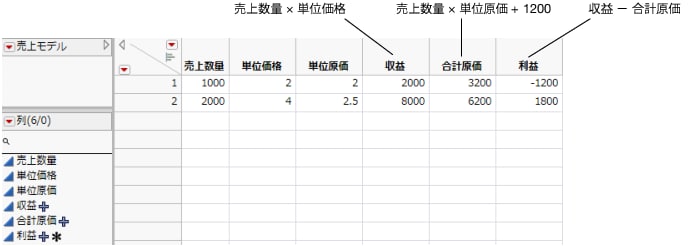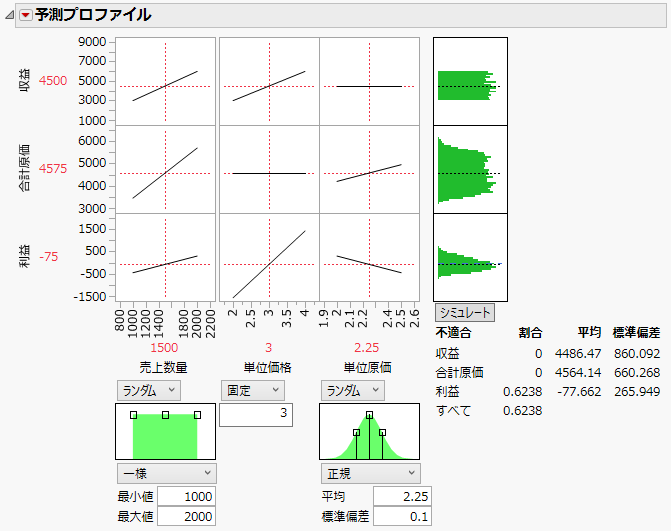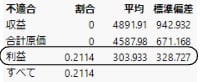一般的な計算式のシミュレーションの例
シミュレータを使用して異なる確率分布に従った財務モデルを実行することにより、特定の目的の分布を求めることができます。この例では、計算式を列に保存し、範囲を設定した後、シミュレータでシミュレーションを行います。
1. JMPホームウィンドウで[ファイル]>[新規作成]>[スクリプト]を選択します。これによりスクリプト新規作成ウィンドウが開きます。
2. 以下のJSLスクリプトをスクリプト新規作成ウィンドウにコピー&ペーストします。
dt = New Table( "売上モデル" );
dt << New Column( "売上数量", Values( {1000, 2000} ) );
dt << New Column( "単位価格", Values( {2, 4} ) );
dt << New Column( "単位原価", Values( {2, 2.5} ) );
dt << New Column( "収益",
Formula( :売上数量 * :単位価格 )
);
dt << New Column( "合計原価",
Formula( :売上数量 * :単位原価 + 1200 )
);
dt << New Column( "利益",
Formula( :収益 - :合計原価 ),
Set Property( "仕様限界", {LSL( 0 )} )
);
Profiler(
Y( :収益, :合計原価, :利益 ),
Objective Formula( 利益 )
);
3. [スクリプトの実行]アイコン![]() をクリックしてスクリプトを実行します。またはキーボードでCtrl-Rを押します。
をクリックしてスクリプトを実行します。またはキーボードでCtrl-Rを押します。
スクリプトによりFigure 8.24入力変数の上下限を含んだ下図のようなデータテーブルが作成されます。出力変数には計算式が保存されます。また、予測プロファイルも実行されます。
図8.24 スクリプトから作成したデータテーブル
4. 「予測プロファイル」の赤い三角ボタンをクリックし、[シミュレータ]を選択します。
5. 「売上数量」と「単位原価」の下のメニューで[ランダム]を選択します。
6. 因子パラメータを次のように入力します。
– 「売上数量」は、「最小値」1000、「最大値」2000の[一様]。
– 「単位価格」は3で[固定]。
– 「単位原価」は、「平均」2.25、「標準偏差」0.1の[正規]。
図8.25 予測プロファイルの指定
7. [シミュレート]ボタンをクリックします。
メモ: シミュレーションでは乱数が使われるため、実際の結果はFigure 8.26に示されるものと多少異なります。
図8.26 シミュレータ
このモデルでは利益は得られそうもありません。「利益」の下側仕様限界を0とした場合、不適合率レポートによれば利益が上がらない確率は(この設定では)62%です。
8. 「単位価格」の固定値を3.25に変更します。
9. [シミュレート]ボタンをクリックします。
図8.27 結果
すると、利益が上がらない確率はおよそ21%にまで下がりました。
利益が上がらない確率をさらに下げたいのに、単位価格を引き上げることができない場合は、原価を抑えるか、売上を増やす方法を検討しなければなりません。